Работа с видеофайлами может быть значительно более эффективной при использовании метаданных и проводника. VEGAS Pro предлагает множество функций, которые позволяют тебе следить за своими файлами и интегрировать ценную информацию. Это руководство проведет тебя через основные функции проводника, а также возможности использования и редактирования метаданных.
Основные выводы
- Проводник в VEGAS Pro предоставляет доступ к избранным файлам, папкам и деталям файлов.
- С помощью метаданных ты можешь добавлять и сохранять информацию в видеофайлах.
- Создание и управление маркерами и регионами имеет ключевое значение для организации твоих проектов.
- Обрати внимание на важность сохранения проекта для использования маркеров и метаданных.
Пошаговое руководство
1. Доступ к проводнику
Чтобы начать с твоим проектом, открой проводник в VEGAS Pro. Ты можешь подстроить окно так, чтобы получить лучший обзор своих файлов.
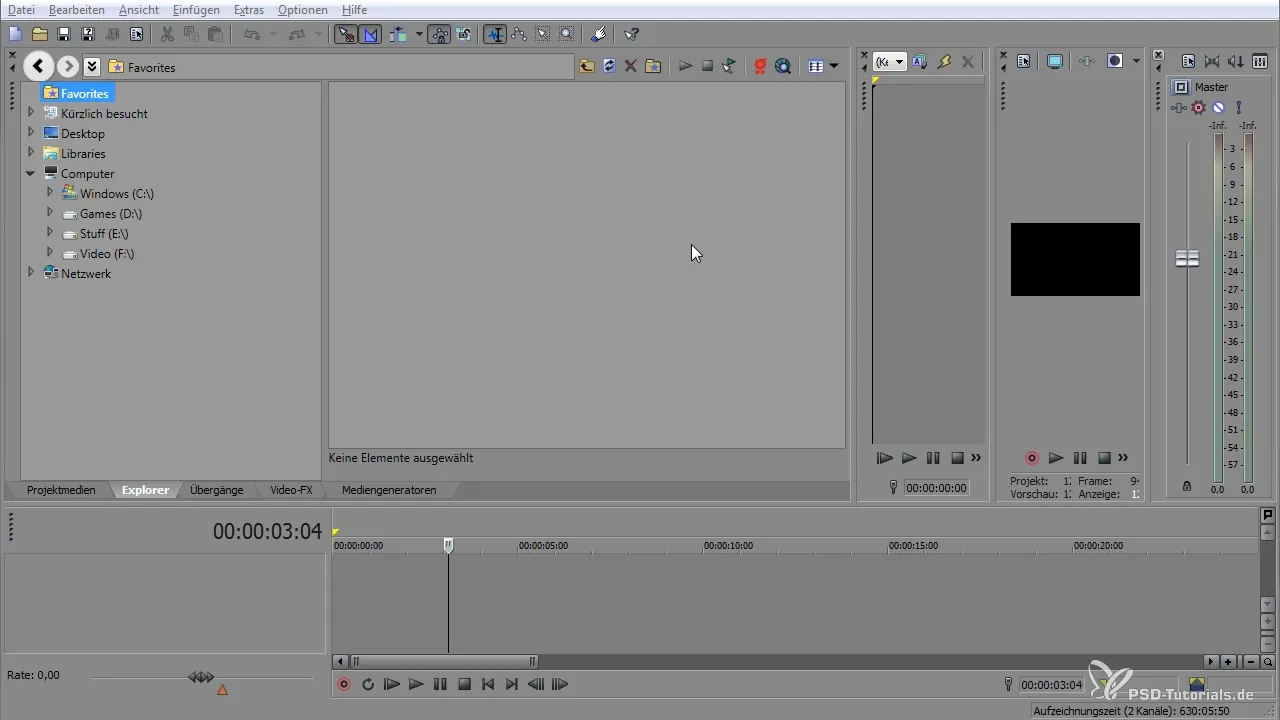
2. Навигация по проводнику
Используй кнопку выпадающего списка, чтобы перемещаться между различными избранными файлами и папками. Например, ты можешь получить доступ к рабочему столу или жестким дискам, чтобы быстро найти необходимые файлы.
3. Обновление вида
Если ты внес изменения на рабочем столе, убедись, что обновил вид в проводнике, чтобы отобразить最新ние данные. Это можно сделать либо через кнопку обновления, либо щелчком правой кнопкой мыши.
4. Осторожно при удалении
Будь осторожен при удалении данных, так как удаление из проводника навсегда удаляет файлы с твоего компьютера. Рекомендуется создать специальную папку для ненужных данных.
5. Добавление папок в избранное
Чтобы быстрее получить доступ к часто используемым папкам, ты можешь сохранить их в избранные. Щелкни правой кнопкой мыши на папке и выбери «Добавить в избранное». Теперь папка всегда будет легко доступна.
6. Просмотр медиафайлов
Чтобы воспроизвести медиафайл или видеозапись в проводнике, щелкни правой кнопкой мыши и выбери опцию воспроизведения. Ты также можешь изменить вид, чтобы увидеть больше деталей, таких как дата изменения или размер файла.
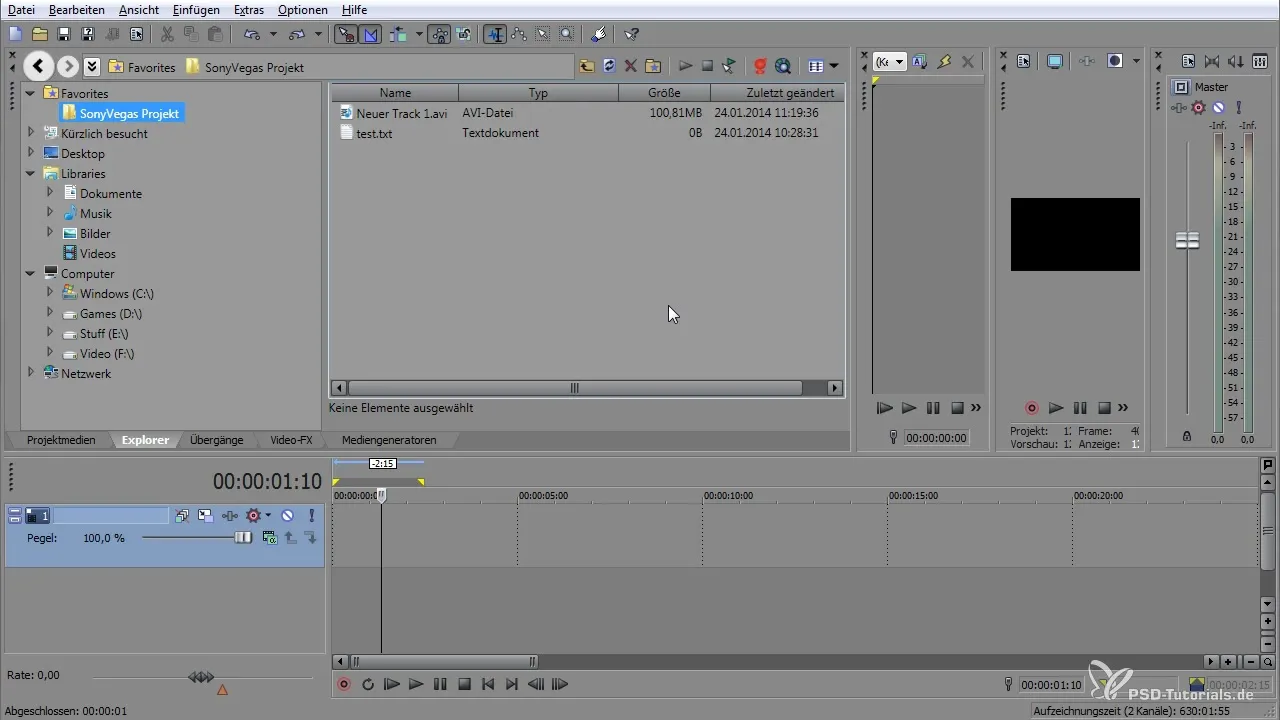
7. Автоматическое воспроизведение
Каждый раз, когда ты выбираешь воспроизводимый файл, он автоматически воспроизводится. Эта функция облегчает быструю проверку содержимого.
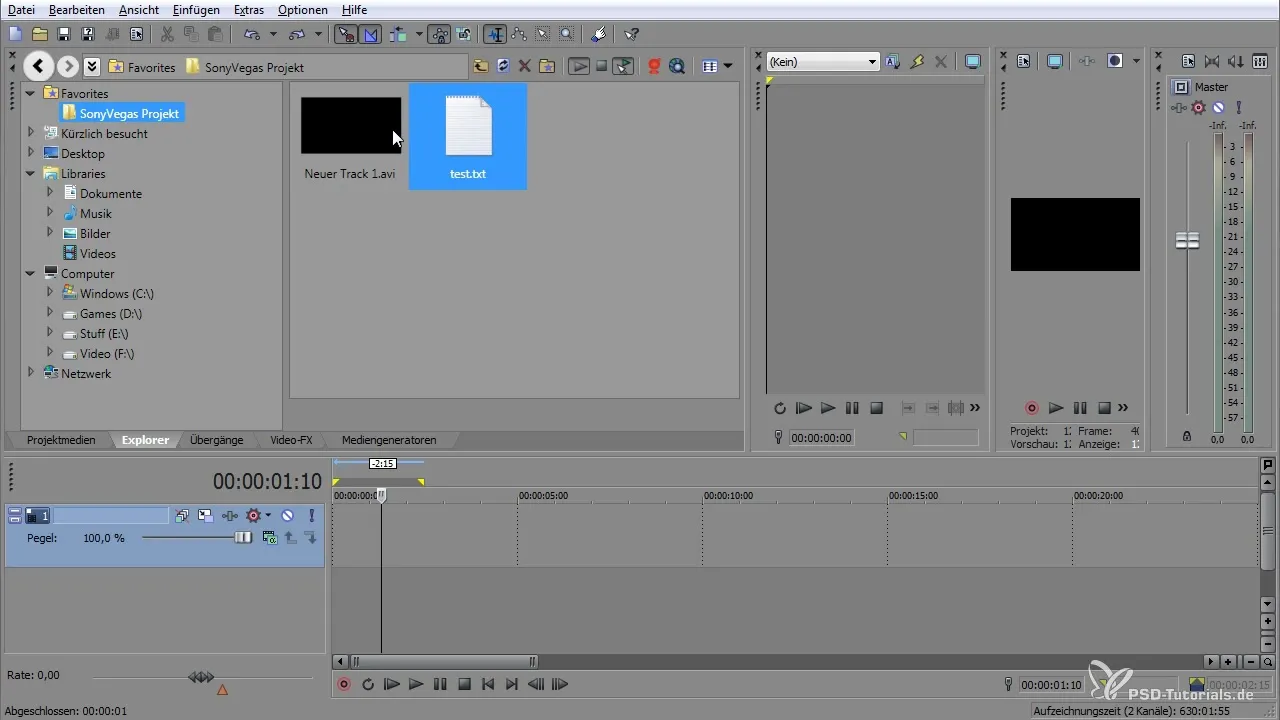
8. Загрузка медиафайлов
Если тебе нужен новый материал, ты можешь скачать медиафайлы из Интернета прямо из проводника, что сэкономит время и обеспечит совместимость со VEGAS Pro.
9. Увеличение вида
Чтобы более подробно рассмотреть медиафайлы, ты можешь увеличить вид, удерживая клавишу CTRL и прокручивая колесо мыши. Это особенно полезно для лучшего распознавания деталей внутри клипа.
10. Создание регионов и маркеров
Чтобы создать маркер, нажми клавишу «M» в нужном месте. То же самое касается регионов; ты можешь их определять, чтобы сохранить важные моменты в своем проекте.
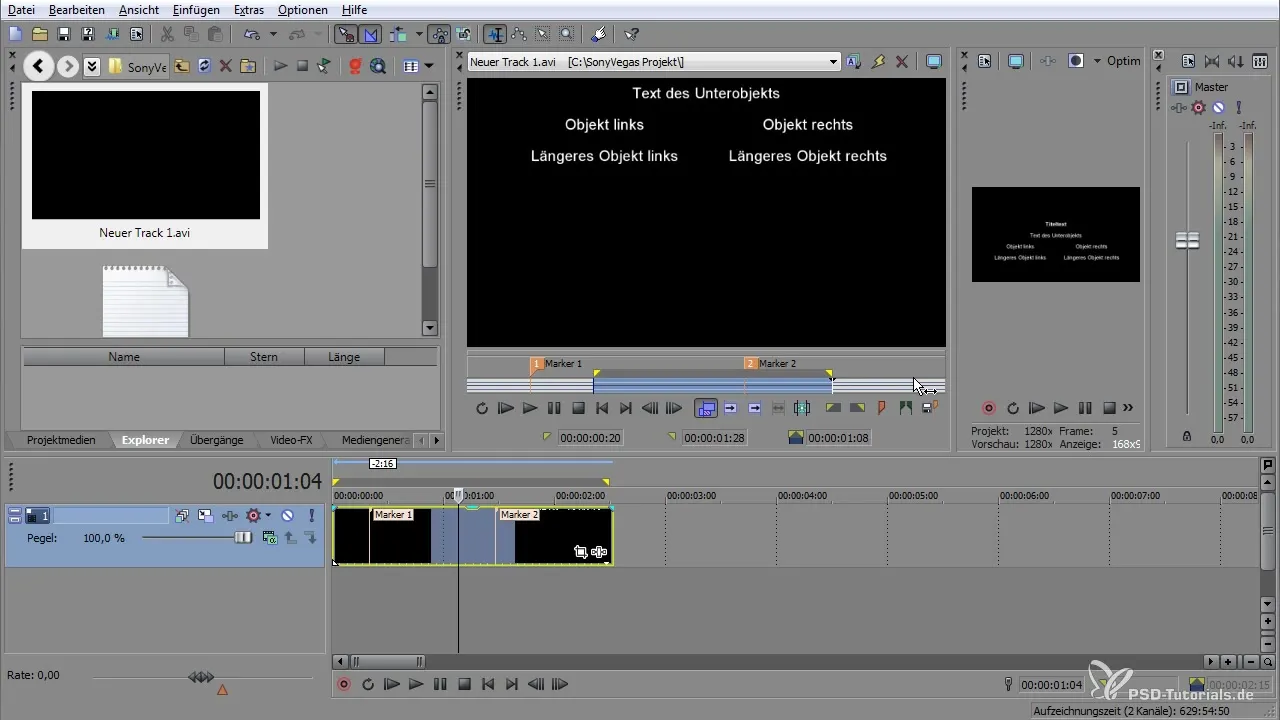
11. Сохранение маркеров
После создания маркеров ты должен сохранить проект, чтобы маркеры были сохранены в метаданных. Для этого перейди в раздел «Проект» и выбери соответствующую опцию.
12. Экспорт маркеров
Чтобы использовать маркеры в других проектах, ты можешь их экспортировать. Убедись, что проект был сохранен заранее, чтобы правильно интегрировать маркеры.
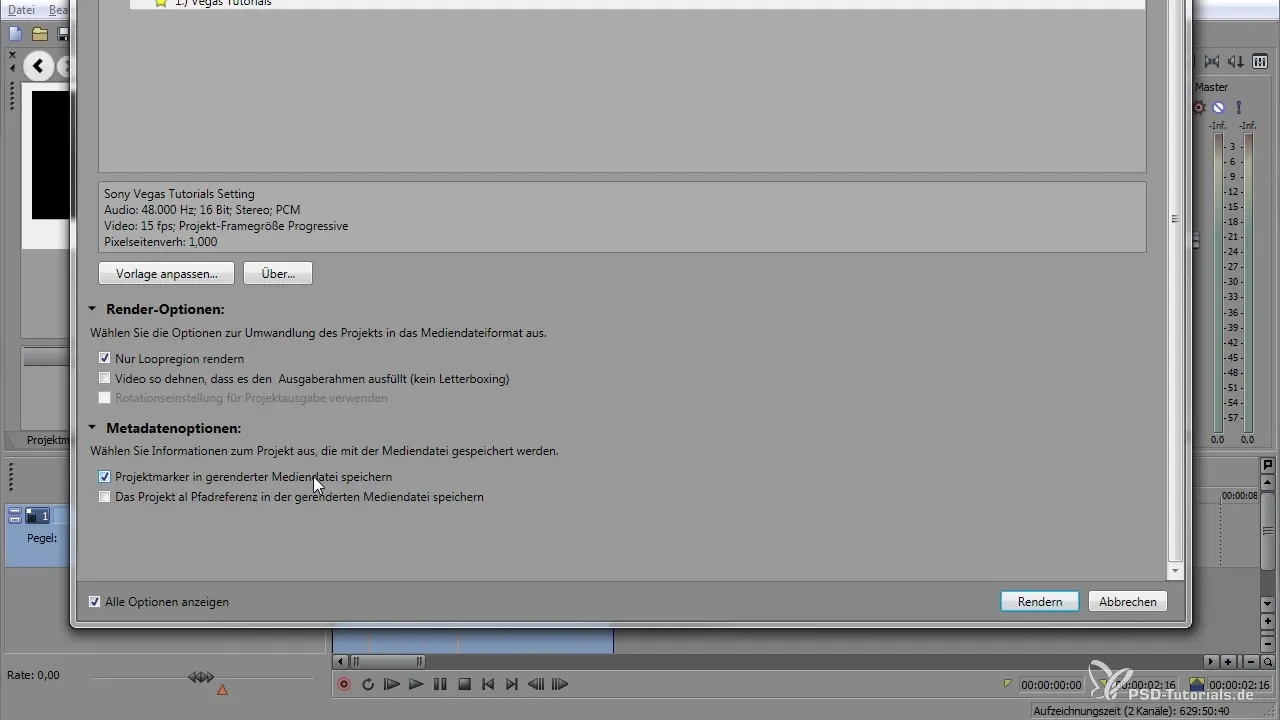
13. Управление регионами
Ты можешь легко редактировать регионы в проекте по мере необходимости. Чтобы выбрать регион, выбери его в соответствующей дорожке и отредактируй начальные и конечные точки.
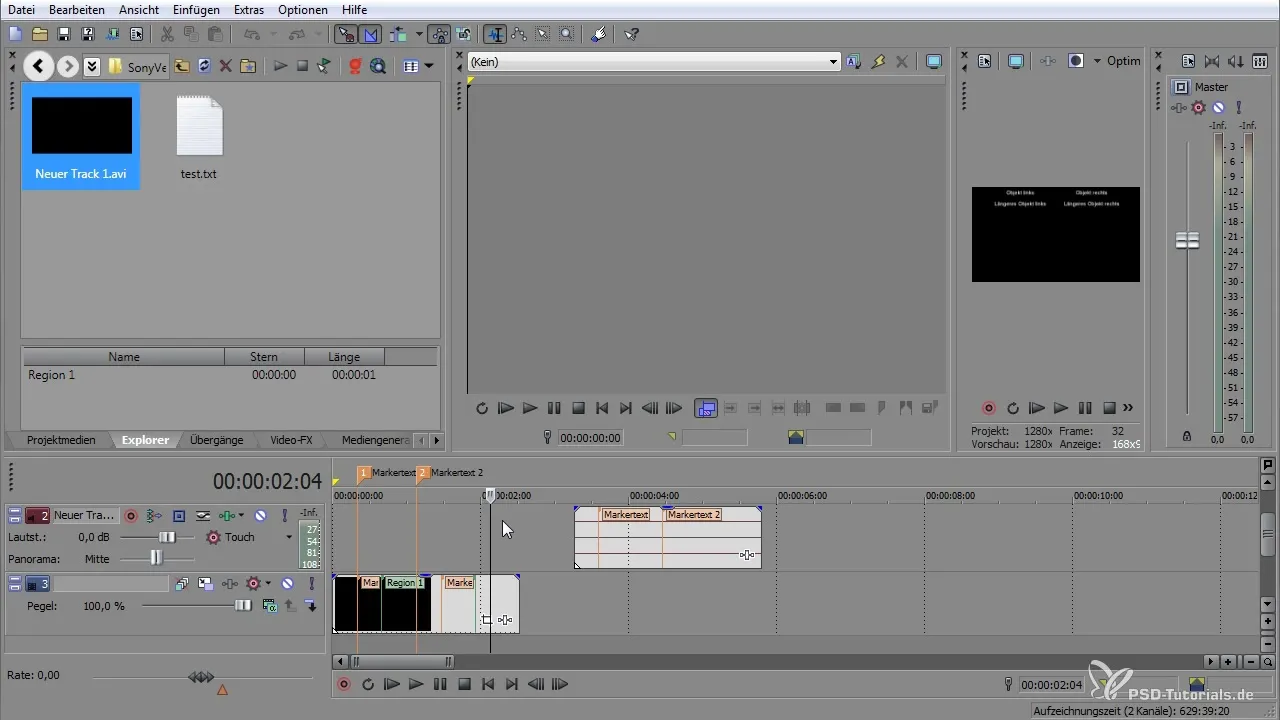
14. Обеспечение целостности файлов
Прежде чем закрыть проект, убедись, что все необходимые.SFL- и.SFK-файлы присутствуют. Эти файлы необходимы для восстановления маркеров и регионов при следующем открытии проекта.
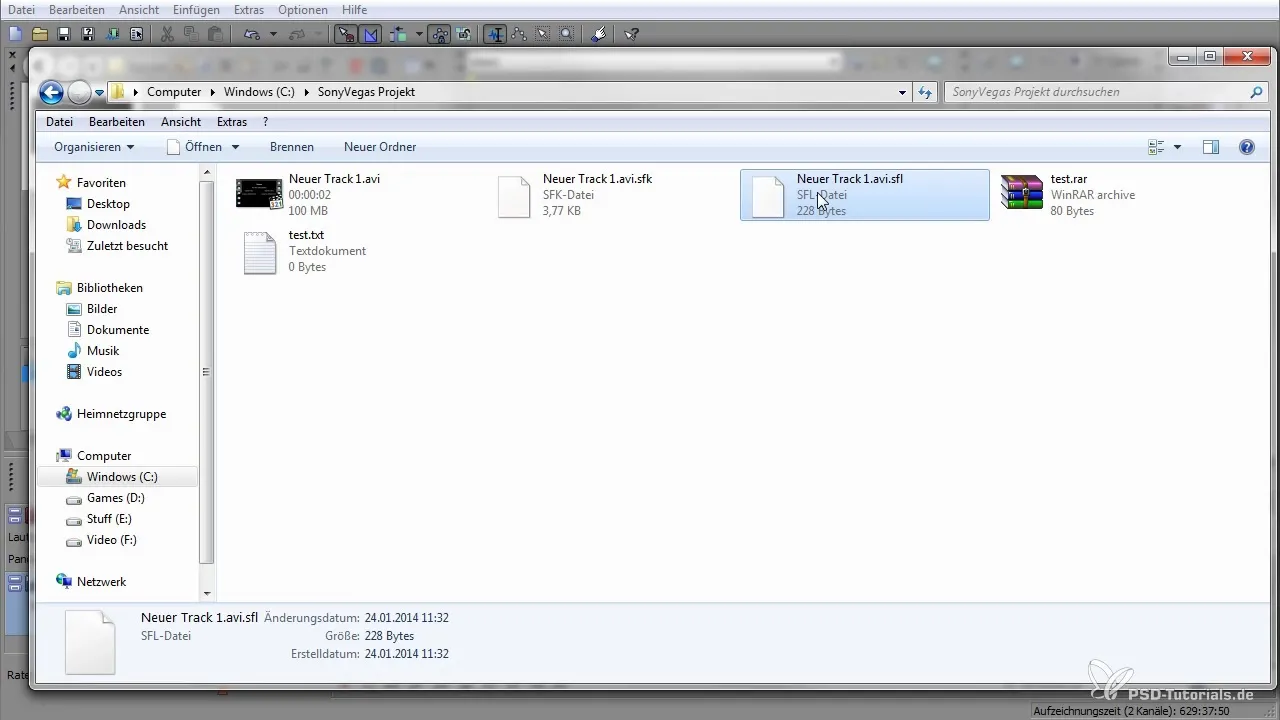
Резюме – Метаданные в VEGAS Pro: Проводник и метаданные
Это руководство познакомило тебя с функциями проводника и управлением метаданными в VEGAS Pro. Следуя основным шагам навигации, управления файлами и работы с маркерами и регионами, ты можешь значительно оптимизировать свои рабочие процессы.
Часто задаваемые вопросы
Как добавить папку в избранное в VEGAS Pro?Щелкни правой кнопкой мыши на папке и выбери «Добавить в избранное».
Как изменить вид в проводнике?Перейди в «Вид» и выбери желаемую форму отображения, например «Детали» или «Миниатюры».
Что произойдет с моими маркерами, если я не сохраню проект?Несохраненные маркеры будут потеряны. Убедись, что ты регулярно сохраняешь свой проект.
Как скачать медиаданные из Интернета в VEGAS Pro?Используй соответствующую функцию в проводнике, чтобы получить доступ к веб-контенту и загрузить медиафайлы.
Как редактировать регионы в моем проекте?Выбери регион на дорожке и отрегулируй стартовые и конечные точки по мере необходимости.


